本文共 3721 字,大约阅读时间需要 12 分钟。
一.进程的定义
程序(program)放置在储存媒体中(如键盘,光盘,软盘,磁带等),为实体文件的形态存在。
进程:程序被触发后,执行者的权限与属性,程序的程序码与所需数据等都会被载入内存中,操作系统并给予这个内存的单元一个识别码(PID),可以说,进程就是一个正在运行中的程序,即是系统未完成并且正在进行的工作。进程主要分为两种,一种是和当前环境有关,一种和当前环境无关。二.查看进程
(1)利用图形方式查看
命令:gnome-system-monitor
输入命令会则会出现进程的图形界面,结果如下:

(2)进程查看命令
命令含义
| ps a | 在shell中运行的所有进程,包含环境自身信息 |
|---|---|
| ps -A | 系统中所有的进程,包括环境 |
| ps -a | 在shell中运行的所有进程,不包括shell自身信息 |
| ps -d | 显示系统中所有进程,除了shell信息 |
| ps -u | 显示进程的用户,pid,cpu的使用率等 |
| ps e | 显示进程的扩展性,系统的详细信息,调用的系统资源 |
| ps x | 显示所有有输入设备终端的,tty是能显示出字符设备的 |
| ps f | 显示进程的从属关系(不一定父进程结束,子进程也结束)。孤儿进程受系统初始化控制 (父进程被强行关闭) |
ps -A
系统中所有的进程,包括环境
 ps -a
ps -a 在shell中运行的所有进程,不包括shell自身信息
 ps a
ps a 在shell中运行的所有进程,包含环境自身信息

显示进程的用户,pid,cpu的使用率等

ps x
显示所有有输入设备终端的,tty是能显示出字符设备的


显示进程的从属关系(不一定父进程结束,子进程也结束)

ps e
显示进程的扩展性,系统的详细信息,调用的系统资源
 (3)ps常用组合
(3)ps常用组合 命令含义
| ps aux | 显示当前系统中所有进程并显示进程用户 |
|---|---|
| ps ef | 显示进程详细信息并显示进程父子关系 |
| ps ax | 显示当前系统中的所有进程 |
| pstree | 显示当前系统的进程树 |
ps aux
显示系统中所有进程并显示进程用户: ps ef 显示进程详细信息并显示进程父子关系
ps ef 显示进程详细信息并显示进程父子关系  ps ax 显示当前系统中的所有进程
ps ax 显示当前系统中的所有进程 
pstree
显示当前系统的进程树

| 命令 | 进程的指定信息 |
|---|---|
| ps -o comm | 显示进程名称 |
| ps -o group | 显示进程的组 |
| ps -o user | 显示进程的使用者 |
| ps -o %cpu | 显示进程的cpu使用率 |
| ps -o %mem | 显示进程的内存使用率 |
| ps -o pid | 显示进程id |
| ps -o nice | 显示进程的优先级(优先级的范围是-29~19,越负优先级越高) |
| ps -o stat | 显示进程运行状态 |
| ps -o tty | 显示进程输出字符设备的 |
ps -o comm
显示进程名称
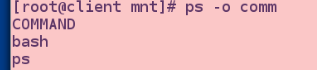
ps -o user
显示进程所有人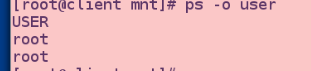
ps -o group
显示进程所有组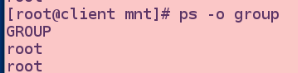
ps -o %cpu
显示进程cou使用率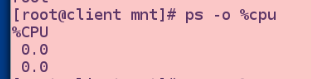
ps -o %mem
显示进程内存使用率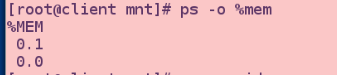 ==ps -o pid == 显示进程id
==ps -o pid == 显示进程id 
ps -o nice
显示进程优先级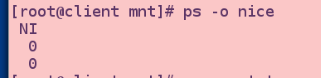 ps -o stat 显示进程运行状态
ps -o stat 显示进程运行状态 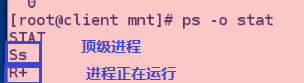
ps -o tty
显示进程输出占用字符终端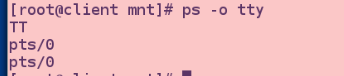
一次性显示所有想看的进程的信息
 (5)进程排序 进程需要的资源越多,影响就越大,通过排序可以对进程进行进一步了解。
(5)进程排序 进程需要的资源越多,影响就越大,通过排序可以对进程进行进一步了解。 ps ax --sort=+%cpu/-%cpu 对cpu使用率的进程进行由小到大/由大到小的排序ps ax --sort=+%mem/-%mem 对内存使用率的进程进行由小到大/由大到小的排序
1.对进程中的cpu进行从小到大排序


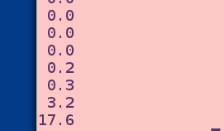
对进程中的cpu进行从大到小排序

只显示cpu使用率,并从大到小排序

2.对进程中的内存进行从小到大排序



对进程中的内存进行从大到小排序
 只显示内存使用率,并从大到小排序
只显示内存使用率,并从大到小排序  随堂测试:
随堂测试: 抓取系统中内存使用量排在前5的pid
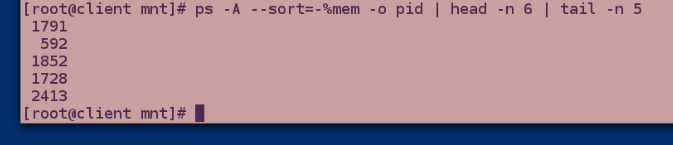 注意:因为第一行被名称占用了,所以内存使用量排在前5的是2到6行的。
注意:因为第一行被名称占用了,所以内存使用量排在前5的是2到6行的。 (6)stat中显示的信息
| 符号 | 显示的信息 |
|---|---|
| S | 进程状态 |
| l | 内存中有锁定空间 |
| N | 优先级低 |
| < | 优先级高 |
| + | 前台运行 |
| s | 顶级过程 |
注意:
<表示进程的优先级小于默认,l表示有一片锁定的空间,不能被回收,S表示进程状态,Ss进程状态是顶级进程,S<l表示高优先级内存有锁定空间,R+表示正在运行三.进程优先级
<1>进程的优先级范围:-20~19
<2>优先级查看
ps ax -o pid,nice,comm

格式如下:
nice -n 优先级数字 进程名称
实验如下:
用watch监视:
watch -n 1 ps a -o stat,user,pid,comm,nice

 <4>改变进程优先级
<4>改变进程优先级 格式如下:
renice -n 优先级数字 进程pid
实验如下:
watch监视:



四.环境中进程的前后台调用
| 命令 | 含义 |
|---|---|
| jobs | 查看被打入环境后台的进程 |
| ctrl+z | 把占用终端的进程打入后台 |
| fg jobsnum | 把后台进程调回前台 |
| bg jobsnum | 把后台暂停的进程运行 |
| comm & | 让命令直接在后台运行 |
实验如下:
watch监视:
ctrl+z将其打入后台,不运行(暂停):
 注意:这个firefox和gedit没有在后台运行(没有加&),ctrl+c直接关闭
注意:这个firefox和gedit没有在后台运行(没有加&),ctrl+c直接关闭 
 jobs查看,fg调用到前台运行
jobs查看,fg调用到前台运行 

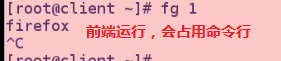



信号是一个动作的标识
(1)常用信号等级| 等级 | 含义 |
|---|---|
| 1 | 进程重新加载配置 |
| 2 | 删除进程在内存中的数据 |
| 3 | 删除鼠标在内存中的数据 |
| 9 | 强行结束单个进程(不能被阻塞) |
| 15 | 正常关闭进程(可能会被阻塞) |
| 18 | 运行暂停的进程 |
| 19 | 暂停某个进程(不能被阻塞) |
| 20 | 把进程打入后台(可以被阻塞) |
(2)kill的用法:
kill -信号 进程pid 单个杀死killall -信号 进程名字 批量杀死pkill -u student -信号 指定杀死的用户
实验如下:
kill -信号 进程 pid 1.删除进程在内存中的数据 另一种方法:
另一种方法: 
3.结束进程
正常关闭进程(可能会被阻塞)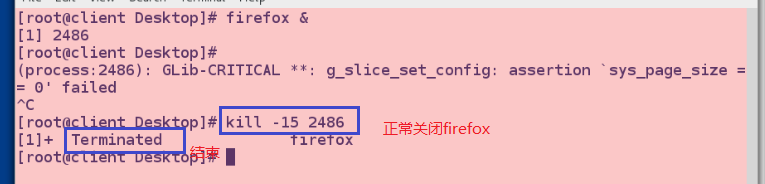 强烈结束进程(不会被阻塞)
强烈结束进程(不会被阻塞) 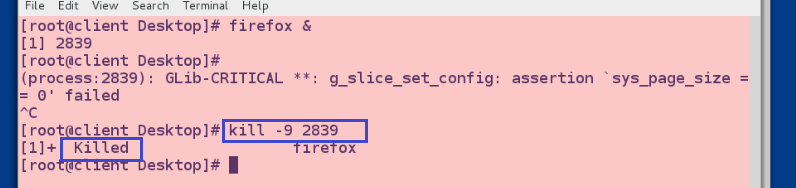 两者分辨:
两者分辨: 
 4.暂停进程
4.暂停进程 打开一个图形界面gedit
 写入以下东西
写入以下东西 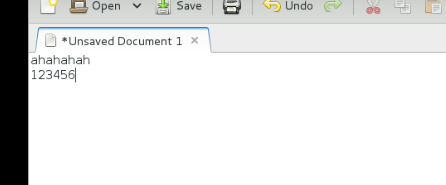



killall -信号 进程名字
实验如下:
pkill -u student -信号
实验如下:
六.进程的动态监控
top命令
| 按键 | 含义 |
|---|---|
| 1 | 显示cpu |
| s | 调整刷新时间 |
| c | CPU负载排序 |
| m | 内存使用量排序 |
| h | 查看帮助 |
| u | 查看指定用户进程 |
| k | 对指定进程发起信号 |
| q | 退出 |

1.什么是服务
cs模型,c表示client,s表示server 定义:系统中运行的对于系统本身没有意义,但是对客户主机有重大意义的程序叫做服务性软件,简称服务2.用什么控制服务
系统初始化进程可以对服务进行相应的控制
3.当前系统初始化进程是什么
systemd ##系统初始化进程pstree ##显示系统中的进程树
4.进程控制命令
ssh(client) ----->sshd(server)| 命令 | 含义 |
|---|---|
| systemctl | 服务控制命令 |
| systemctl status sshd | 查看服务状态,inactive(不可用),active(可用) |
| systemctl start sshd | 开启服务 |
| systemctl stop sshd | 关闭服务 |
| systemctl restart sshd | 重启服务 |
| systemctl reload sshd | 重新加载服务配置 |
| systemctl enable sshd | 设定服务开机启动 |
| systemctl disable sshd | 设定服务开机不启动 |
| systemctl mask sshd | 对服务进行锁定 |
| systemctl unmask sshd | 对服务进行解锁 |
| systemctl list-units | 列出已经开启服务当前状态 |
| systemctl list-unit-files | 列出所有服务开机启动的状态,disable,enable |
| systemctl list-dependencies | 列出服务的依赖 |
| systemctl set-default multi-user.target | 设定系统启动级别为多用户模式(无图形) |
| systemctl set-default graphical.target | 设定系统启动级别为图形模式 |
实验如下:












转载地址:http://evjvb.baihongyu.com/